المقدمة
يوضح هذا المستند كيفية أستكشاف أخطاء حالة Customer Voice Portal (CVP) غير القابلة للوصول في OAMP وإصلاحها بعد تغيير عنوان IP.
المتطلبات الأساسية
المتطلبات
توصي Cisco بأن تكون لديك معرفة بالمواضيع التالية:
- خادم CVP
- حلول مؤسسات مراكز الاتصال الموحدة من Cisco (UCCE)
ملخص المشكلة
تغير عنوان IP الخاص بخادم CVP الموحد وأصبح الآن مدرجا على أنه لا يمكن الوصول إليه.
الأسباب المحتملة
تم تغيير عنوان IP الخاص بخادم CVP الموحد في ملف التكوين المحلي.
ملاحظة: لتغيير عنوان IP، أستخدم صفحة إدارة وحدة تحكم عمليات CVP.
الإجراء المطلوب
إذا قمت بالفعل بتغيير عنوان IP الخاص بالخادم في ملف التكوين المحلي، فيمكنك حذف الخادم من وحدة تحكم العمليات، ولكن تظل ملفات خصائص التكوين على الخادم. وذلك لأن وحدة تحكم العمليات لا يمكنها الوصول إلى الخادم باستخدام عنوان IP الأصلي. عند إضافة الخادم بعنوان IP الجديد إلى وحدة تحكم العمليات يتم إنشاء إدخالات خصائص جديدة. لم يتم تنظيف ملفات خصائص التكوين الأصلي ويجب إزالتها يدويا. اتصل بشريك Cisco أو بدعم Cisco التقني للحصول على مساعدة لإزالة ملفات الخصائص.
هذا هو الإجراء الصحيح in order to غيرت الخادم عنوان:
الخطوة 1. أوقف جميع خدمات CVP. راجع المجلد C:\Cisco\CVP\conf.
الخطوة 2. من موجه الأمر على خادم CVP، انتقل إلى C:\Cisco\CVP\bin\TAC\ وشغل reimage.bat.

اكتب y واضغط Enter للمتابعة.

انتظر حتى ترى ملف ZIP C:\Cisco\CVP\bin\TAC\reimage.zip تم إستخراجه بنجاح. يمكنك تجاهل رسائل التحذير والخطأ المعروضة.
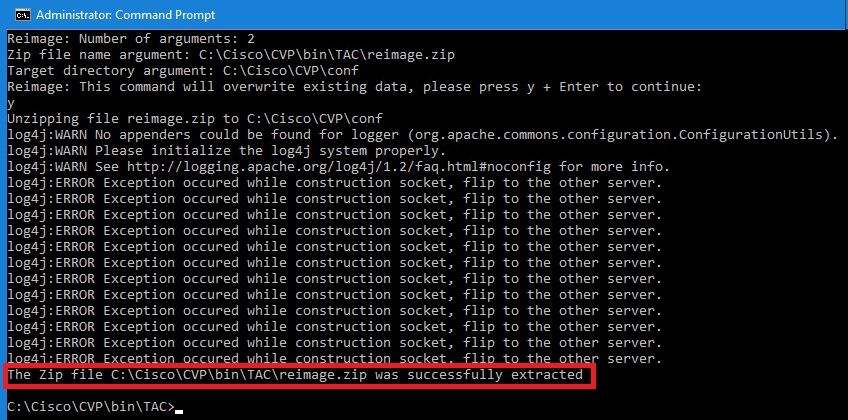
الخطوة 3. انتقل إلى C:\Cisco\CVP\bin\UpdateRMIServerIP. انقر نقرا مزدوجا فوق updatermiserverify.bat لتحديث عنوان IP في ملف سجل Windows وwrapper.conf.
الخطوة 4. احذف الترخيص القديم من الجهاز، إذا كنت بحاجة إلى إعادة إستضافة ترخيص (غير قابل للتطبيق على الإصدار 12.5 وما بعده باستخدام الترخيص الذكي ل CVP).
ملاحظة: للحصول على مزيد من التفاصيل حول الترخيص الذكي ل CVP، يمكنك مشاهدة هذا الفيديو.
الخطوة 5. قم بإعادة تشغيل جميع خدمات CVP من هذا الجهاز. الجهاز في حالة ما بعد التثبيت جاهز لتلقي تغييرات التكوين من صيانة إدارة عملية CVP وإمدادها (OAMP).
الخطوة 6. من وحدة تحكم العمليات، حدد حفظ ونشر للجهاز الجديد.
الخطوة 7. قم بإعادة إستضافة الترخيص الجديد إذا كان مطلوبا (غير قابل للتطبيق على ترخيص CVP الذكي).


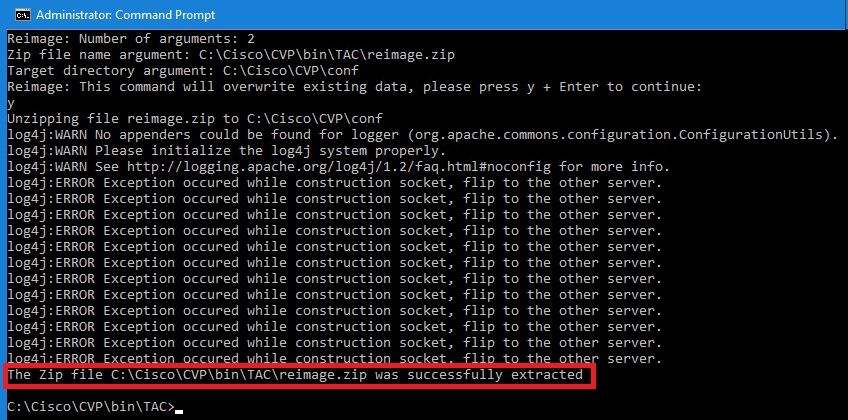
 التعليقات
التعليقات